Jika Anda sudah memiliki server NextClouud dan sekarang ingin menyinkronkan file Anda menggunakan Linux; selanjutnya berikut adalah langkah-langkah untuk menginstal aplikasi klien sinkronisasi NextCloud di Rocky Linux 8 atau Almalinux 8 menggunakan terminal perintah.
Sama seperti Google Drive atau Dropbox, NextCloud juga menawarkan aplikasi khusus untuk PC dan smartphone; untuk menawarkan cara mudah mengelola dan menyinkronkan file. Aplikasi ini memiliki antarmuka yang cukup bagus, mudah digunakan dan dioperasikan. Ini menawarkan kemungkinan untuk menyinkronkan file lokal dengan server Nextcloud. Cara termudah untuk melakukannya adalah menggunakan program klien yang tersedia untuk Windows, macOS Linux, Android, iOS, atau melalui protokol WebDAV. Dengan menggunakan Nextcloud-client, tidak ada yang berubah untuk Anda dalam pekerjaan sehari-hari, karena semua file masih ada di PC Anda atau server data lokal seperti biasa. Jika Anda bekerja dari lokasi atau dengan perangkat di mana file Anda tidak tersedia secara lokal, Anda dapat mengakses file melalui situs web. Jadi, Anda selalu memiliki akses ke perangkat keras penting Anda sendiri tanpa antarmuka pihak ketiga mana pun.
Langkah-langkah untuk menginstal aplikasi NextCloud Client di Almalinux | Rocky Linux 8
Langkah-langkah yang diberikan di sini juga merupakan aplikasi untuk semua sistem berbasis RedHat seperti CentOS, Fedora, dan lainnya…
1. Unduh Gambar Aplikasi klien NextCloud
Tidak seperti bagian server, klien NextCloud tersedia sebagai AppImage. Tentu saja, kita dapat menginstalnya menggunakan repositori EPEL tetapi ketika kita mencobanya, kita mendapatkan kesalahan:
Problem: conflicting requests - nothing provides libQt5Gui.so.5(Qt_5.12.5_PRIVATE_API)(64bit) needed by nextcloud-client-3.2.4-2.el8.x86_64
Apalagi versi yang disediakan repositori juga bukan yang terbaru. Karenanya kami akan menggunakan AppImage untuk klien yang tersedia di situs web resminya. Kunjungi dan klik Linux AppImage.
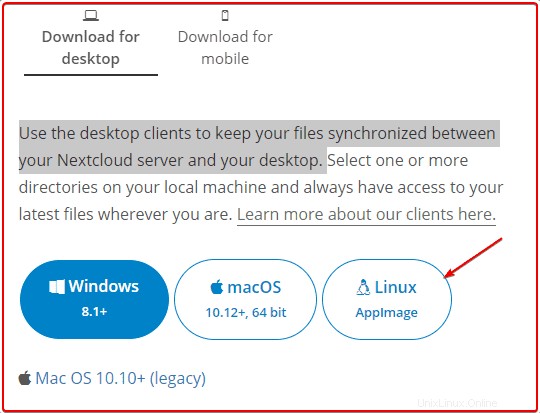
2. Jadikan AppImage Dapat Dieksekusi di AlmaLinux 8
Secara default, AppImage yang telah kita unduh tidak dapat dieksekusi, untuk itu, pertama-tama kita harus membuat file tersebut dapat dieksekusi.
Beralih ke Unduhan folder, itu karena apa pun yang kita dapatkan dari browser masuk ke direktori ini.
cd Downloads
untuk memeriksa apakah file tersebut ada atau tidak, jalankan.
ls
Setelah Anda mengonfirmasi, itu ada di sana, membuat AppImage dapat dieksekusi:
chmod u+x Nextcloud-*-x86_64.AppImage
Untuk menjalankan AppImage cukup jalankan:
./Nextcloud-*-x86_64.AppImage
——————————————–Untuk membuat shortcut———————————
3. Pindahkan AppImage ke /opt
Nah, untuk memastikan kita tidak menghapus NextCloud App Image secara tidak sengaja dari Downloads folder, mari kita pindahkan ke /opt direktori.
sudo mv Nextcloud-*-x86_64.AppImage /opt/nextcloud.AppImage
Ikon unduhan:
https://www.how2shout.com/linux/wp-content/uploads/2022/01/nextcloud-icon.png
sudo mv nextcloud-icon.png /opt/
4. Buat Pintasan Aplikasi NextCloud di Rocky Linux 8
Yah, kami tidak dapat menginstal AppImage seperti aplikasi lain yang membuat pintasan peluncur Desktop dan Aplikasi. Oleh karena itu, kita harus membuat pintasan secara manual.
sudo dnf install nano -y
sudo nano /usr/share/applications/NextCloud.desktop
Tambahkan baris berikut:
[Desktop Entry] Name=Nextcloud Exec=/opt/nextcloud.AppImage Icon=/opt/nextcloud-icon.png comment=cloud Type=Application Terminal=false Encoding=UTF-8 Categories=Utility;
Simpan file- Ctrl+O tekan tombol Enter kunci, lalu keluar dari Ctrl+X.
Jika ikon Desktop diaktifkan di sistem Anda, maka Anda juga dapat membuat pintasan di Desktop. Jalankan saja
sudo cp -r /usr/share/applications/NextCloud.desktop ~/Desktop/
5. Jalankan klien NextCloud Sync Anda
Setelah semua langkah di atas selesai. Kami menjalankan aplikasi mobil dari peluncur. Buka dan cari Nextcloud, saat ikonnya muncul, klik untuk menjalankannya.
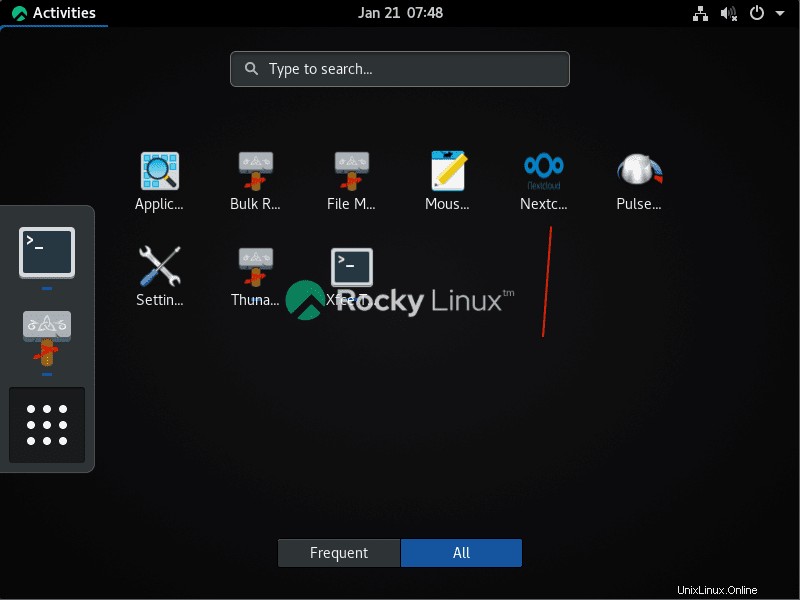
6. Hubungkan Server cloud Anda
Pilih “Login to your NextCloud ” dan masukkan Ip-address atau domain server tempat Anda menginstal Nextcloud. Setelah itu, pengaturan akan membuka browser sistem Anda secara otomatis.
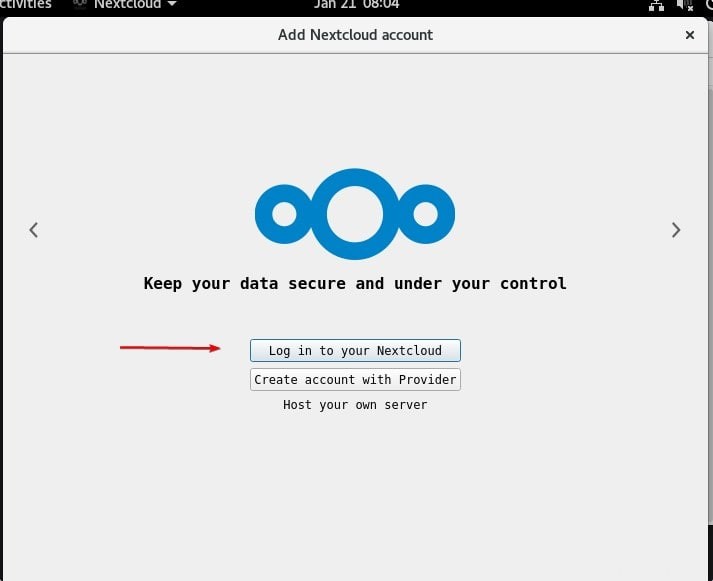
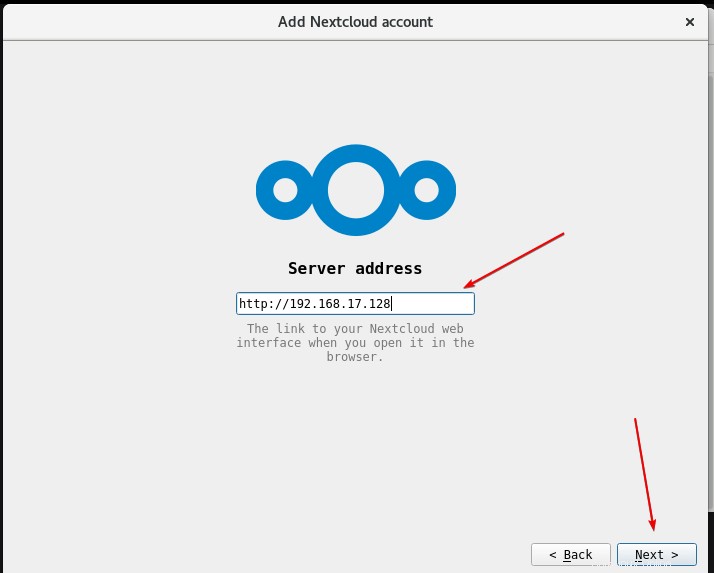
7. Hubungkan ke akun Anda
Setup akan secara otomatis membuka browser sistem untuk mendapatkan halaman Login, klik tombol yang diberikan untuk itu.
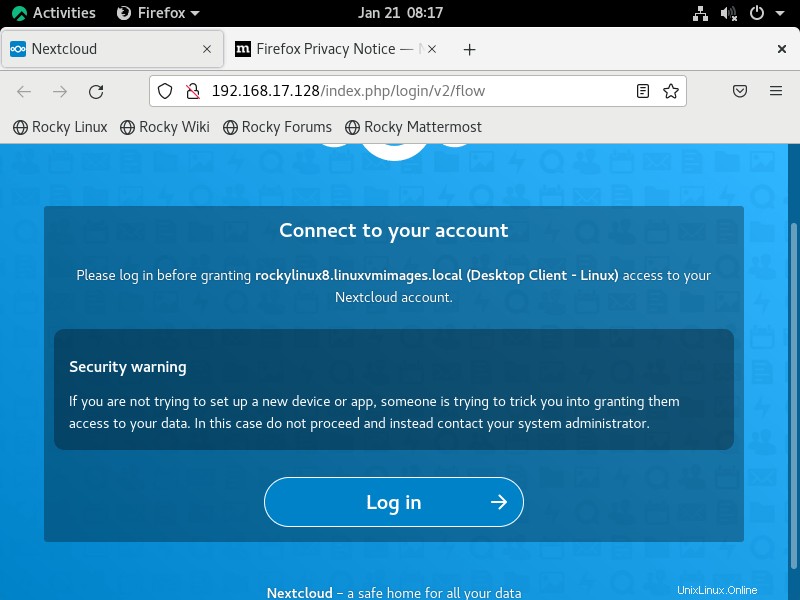
Masukkan nama pengguna dan kata sandi NextCloud Anda untuk masuk.
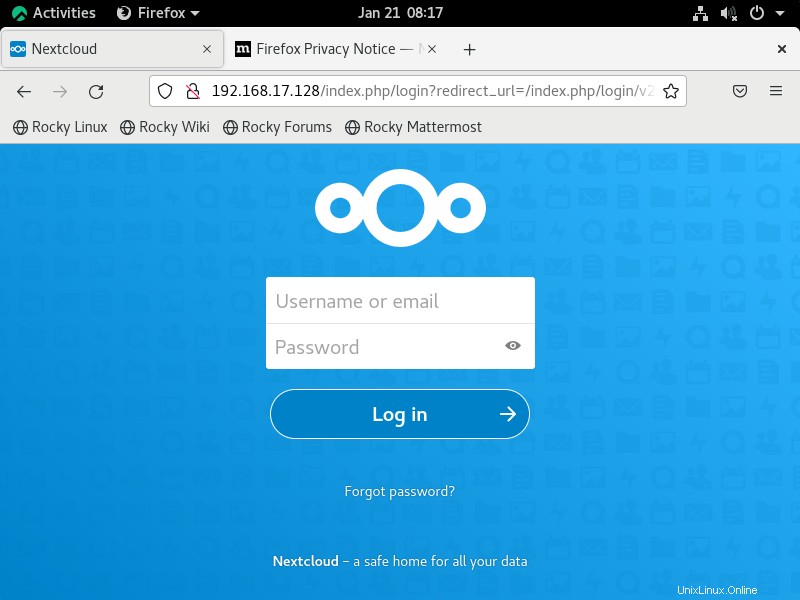
Setelah Anda masuk lalu tekan tombol “Berikan Akses tombol ”.
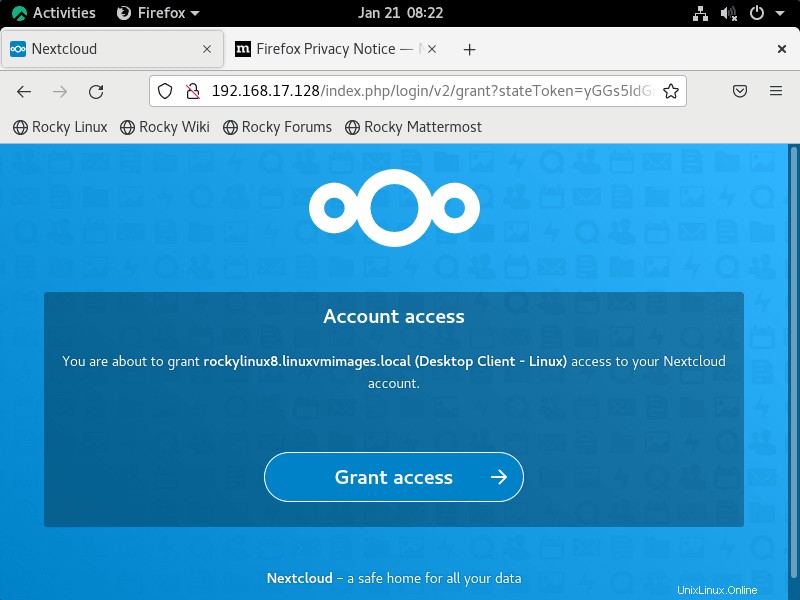
Segera aplikasi klien Anda akan menampilkan jendela untuk memilih folder item yang ingin Anda sinkronkan secara otomatis ke server cloud Anda.
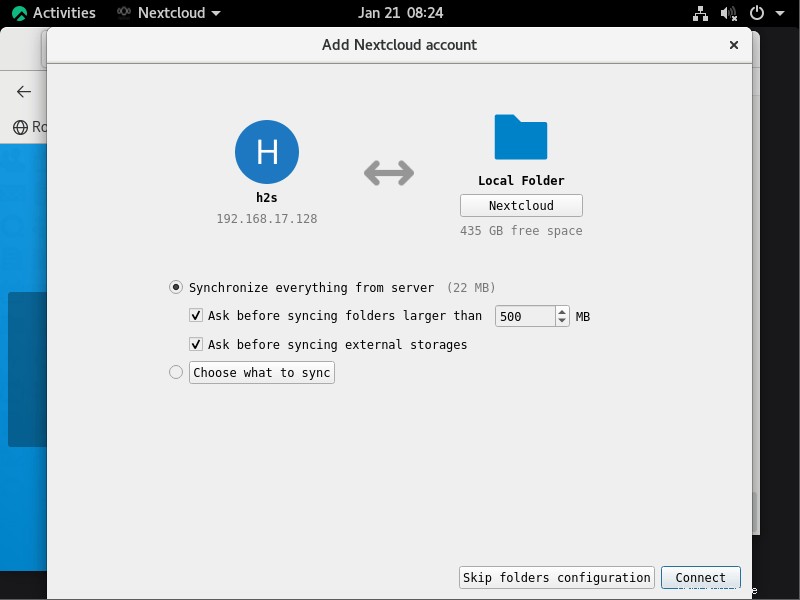
8. Sinkronkan Dasbor
Terakhir, Anda akan menyiapkan aplikasi klien untuk menyinkronkan file dan folder.
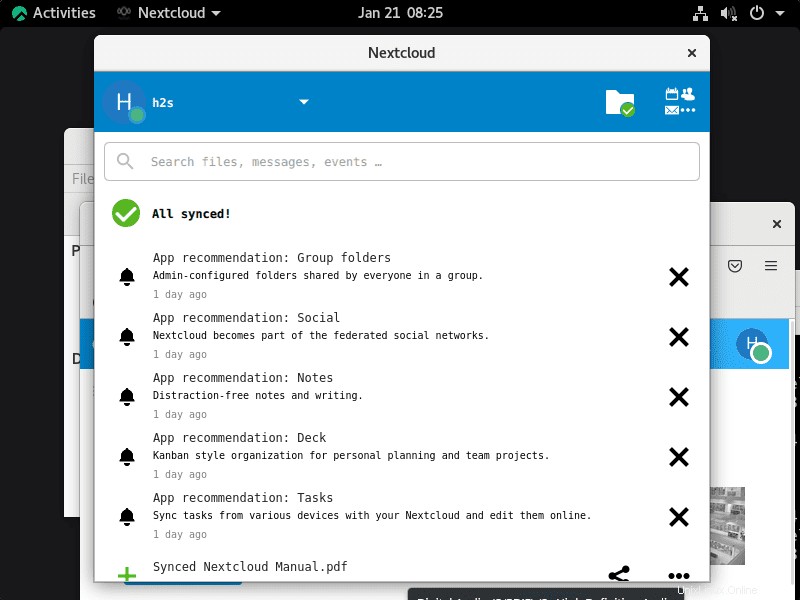
9. Copot atau Hapus
Jika Anda ingin menghapus klien NextCloud di masa mendatang, jalankan perintah yang diberikan:
sudo rm /opt/nextcloud.AppImage sudo rm /opt/nextcloud-icon sudo rm /usr/share/applications/nextcloud.desktop